Tăng tốc trình duyệt Chrome 2017
Ngày nay, người dân trên toàn thế giới như để sử dụng Internet tốc độ cao trên máy tính bảng của họ, điện thoại thông minh, máy tính, … Về cơ bản, có những phương pháp khác nhau có sẵn trên làm thế nào để làm cho google chrome nhanh hơn để tăng tốc độ của trình duyệt. Một nghiên cứu kỹ lưỡng trực tuyến có thể cung cấp cho bạn lời khuyên khác nhau về làm thế nào để tăng tốc độ lên google chrome trong khi bạn đang online. Trong bài viết này, bạn có thể kiểm tra một số trong những yếu tố quan trọng mà có thể giúp bạn tăng tốc độ trình duyệt chrome của chính mình !!
| Tham gia kênh Telegram của AnonyViet 👉 Link 👈 |
1 Kích hoạt tính năng thực nghiệm
Như chúng ta đã biết trình duyệt Chrome có một trang đặc biệt của tính năng thử nghiệm. Tính năng này vẫn đang được phát triển và nó sẽ được áp dụng sớm trong tương lai. Nhưng ở đây, nó cũng cung cấp cho chúng ta khả năng để kích hoạt nó.
– Vì vậy, không lãng phí thời gian của bạn và chỉ cần mở chrome://flags/ và kích hoạt các tính năng sau:
Setting 1: Faster Image Loading
Ấn Ctrl+F và tìm “num-raster-threads“, bạn sẽ thấy “Number of raster threads” (màu vàng trong ảnh). Đổi giá trị thành “4” như trong ảnh.
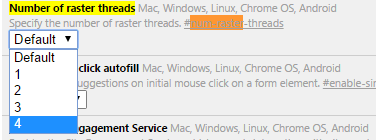
setting 2: Nhanh Đóng Windows / Tabs:
Nhấn Ctrl + F và tìm kiếm cho ” enable-fast-unload “. Nhấp vào Enable, điều này sẽ làm đóng các tab nhanh hơn.

Setting 3: GPU Acceleration
Nhấn Ctrl + F và tìm kiếm cho “ignore-gpu-blacklist“. Click vào Enabl, chức năng này sẽ bỏ qua những GPU đó có ít hiệu quả & video RAM và nó cho phép chrome để sử dụng VRAM sẵn.

setting 4: cuộn mượt:
Nhấn Ctrl + F và tìm kiếm cho “smooth-scrolling“. Click vào Enable, điều này sẽ làm những gì nó nói.
2 Vô hiệu hóa các DNS tải trước
Đây là một trong những tính năng chính có trong Google Chrome và nó giúp tiết kiệm bộ nhớ cache của máy chủ tên miền. Điều này cuối cùng sẽ hỗ trợ tải các trình duyệt và thậm chí vô hiệu hóa chúng cùng với tiết kiệm bộ nhớ cache. Tất cả bạn phải làm là làm theo các bước khác nhau được đưa ra trong Google Chrome như hình dưới đây để tăng tốc độ lên google chrome.
Đến Setting – Advanced Setting – Privacy. Bạn sẽ thấy hai lựa chọn:
- Use a web service to help resolve navigational errors
- Use a prediction service to help complete searches and URL’s typed in address bar
Vô hiệu hoá cả các dịch vụ để tăng tốc độ chrome trình duyệt. Kiểm tra các ảnh chụp dưới đây để có ý tưởng rõ ràng hơn về làm thế nào để tăng tốc độ lên google chrome sử dụng tinh chỉnh này.
3. Enable Prefetch Resources
Tới Setting – Advanced Setting – Privacy. Tùy chọn này được pre phép trong trình duyệt mới nhất của Google Chrome. Tính năng này không chỉ là những gì nó nói “tài nguyên Prefetch để tải trang nhanh hơn”. Tài nguyên nghĩa là “Javascript” hoặc bất kỳ loại khác của kịch bản mà trang có thể có sẽ được lưu trữ trong máy tính của bạn tại địa phương và lấy nó khi cần thiết.
4 Vô hiệu hóa Plugins :
Không có nghi ngờ rằng các plugin Google Chrome khá hữu ích, nhưng họ thường làm cho Google Chrome chậm và ảnh hưởng đến hiệu suất. Thành thật mà nói, nó là tốt hơn nếu bạn chỉ đơn giản là loại bỏ chúng sau khi sử dụng của họ. Điều này sẽ cung cấp cho bạn các giải pháp cho truy vấn của bạn về làm thế nào để làm cho chrome nhanh hơn . Ngoài ra kiểm tra bài phổ biến nhất của chúng tôi 7 cách tốt nhất có thể để làm cho chạy android nhanh hơn .
Sau đây là các bước để được theo sau trong việc loại bỏ các plugin:
- Tới Settings – Extensions – nút Thùng rác sau mỗi lần mở rộng mà bạn muốn xóa từ trình duyệt của bạn.
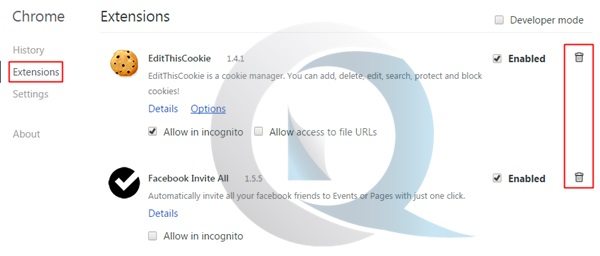
5 Clearing dữ liệu duyệt web thường xuyên:
Về cơ bản, bộ nhớ cache lưu và các loại khác của các dữ liệu được lưu như các chi tiết đăng nhập, lịch sử trình duyệt, các hình thức lưu, vv bãi một weightage nặng trên trình duyệt của bạn. Vì vậy, nó là loại tốt hơn nếu bạn xóa chúng mà sẽ làm cho google chrome nhanh hơn.
Đối với thanh toán bù trừ chúng, bạn cần phải làm theo các bước sau:
- Tới Settings – phần Lịch sử hoặc (Ctrl + H) – Xóa dữ liệu duyệt web
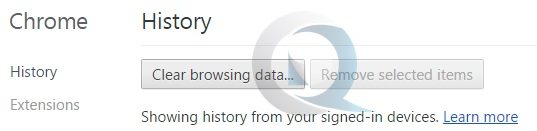
6 Vô hiệu hóa các nội dung hình ảnh:
Nếu bạn có kế hoạch để tăng tốc độ Internet hoặc muốn làm cho google chrome nhanh hơn , thì điều đầu tiên mà bạn cần phải làm là vô hiệu hóa các hình ảnh xuất hiện trong trình duyệt. Một khi bạn làm điều đó, các trang web có thể không nhìn mà mát mẻ nhưng trình duyệt sẽ được rất nhiều nhanh chóng. Đây sẽ là giải pháp tốt nhất cho làm thế nào để tăng tốc độ lên google chrome.
Trong google chrome thanh URL của bạn, Enter: chrome: // chrome / settings / nội dung, trong phần hình ảnh, nhấp chuột vào Đỗ không hiển thị bất kỳ hình ảnh. Đây 100% chắc chắn sẽ làm cho google chrome của bạn chạy nhanh hơn. Thực hiện theo bên dưới ảnh chụp:
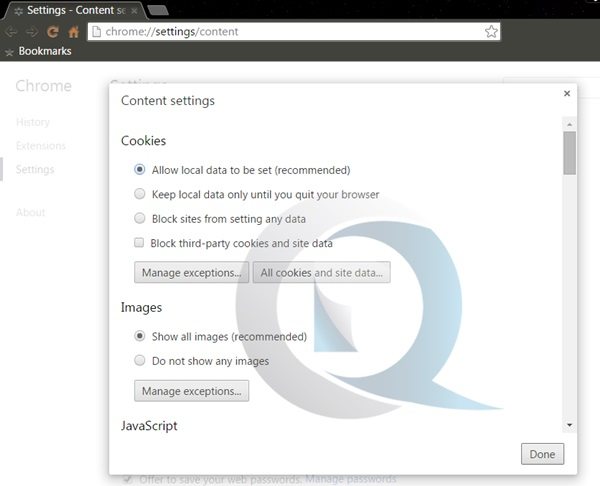
7 Sử dụng Extensions tiết kiệm dữ liệu:
Bây giờ đây là một phần mở rộng của Google Chrome hữu ích đó sẽ là câu trả lời cho làm thế nào để làm cho chrome nhanh hơn . Về cơ bản, điều này sẽ giúp tiết kiệm rất nhiều dữ liệu Internet mà bạn đã duyệt và lưu trữ. Thêm vào đó bạn có thể dễ dàng tăng lên tốc độ Internet với một số mở rộng. Vì vậy, tải này mở rộng dữ liệu Saver trên Google Chrome của bạn.
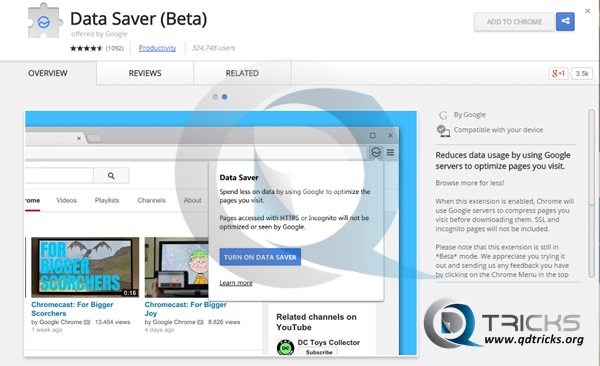
Các thiết lập ở trên chắc chắn sẽ tăng tốc độ trình duyệt chrome nhưng tất cả phụ thuộc vào bạn làm thế nào bạn duy trì nó. Chúng tôi hy vọng bạn thích phương pháp của chúng tôi. Bạn có thể chia sẻ các mẹo này với bạn bè của bạn cũng. Sử dụng dưới đây đưa ra tùy chọn chia sẻ phương tiện truyền thông xã hội để chia sẻ nó. Bookmark trang này để có được thông tin cập nhật mới nhất về cách để tăng tốc độ trình duyệt chrome.
Anonyviet chúc các bạn thành công !


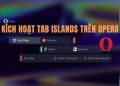



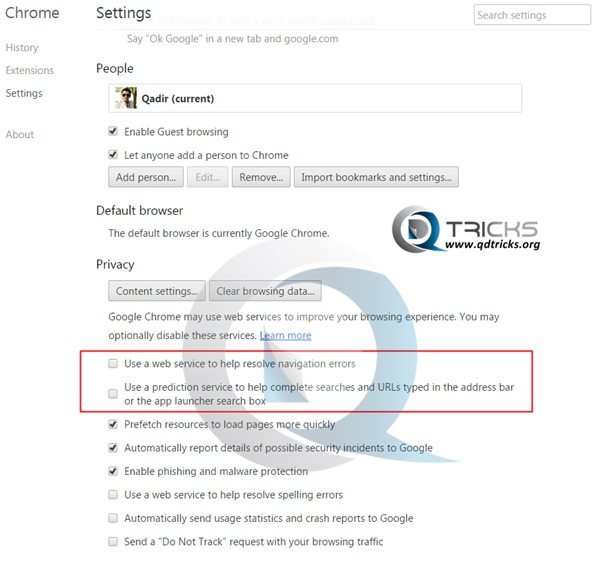












Ồ hay ghê lun á..Thanks ad thật nhá 😉
Thank ad hay lắm nếu có trên Cốc Cốc nữa thì tuyệt
Cốc Cốc thì phải chờ Ad nghiên cứu thêm rồi :V
Quá chi tiết từng centimet, chuẩn không cần chỉnh luôn á :V :V :V
CHO MÌNH HỎI BƯỚC NÀY THÌ CHỈNH NHƯ THẾ NÀO VẬY ADMIN ???
“3. Enable Prefetch Resources
Tới Setting – Advanced Setting – Privacy. Tùy chọn này được pre phép trong trình duyệt mới nhất của Google Chrome. Tính năng này không chỉ là những gì nó nói “tài nguyên Prefetch để tải trang nhanh hơn”. Tài nguyên nghĩa là “Javascript” hoặc bất kỳ loại khác của kịch bản mà trang có thể có sẽ được lưu trữ trong máy tính của bạn tại địa phương và lấy nó khi cần thiết.”
Bạn vào chỗ setting như hình
Mình biết cách vô setting ý mình hỏi các phần dưới ấy. ” Tùy chọn này được pre phép trong trình duyệt mới nhất của Google Chrome. Tính năng này không chỉ là những gì nó nói “tài nguyên Prefetch để tải trang nhanh hơn”. Tài nguyên nghĩa là “Javascript” hoặc bất kỳ loại khác của kịch bản mà trang có thể có sẽ được lưu trữ trong máy tính của bạn tại địa phương và lấy nó khi cần thiết.”